Cara menetapkan semula papan kekunci komputer riba ke tetapan lalai

- 3514
- 460
- Mr. Ramon Runolfsson
Adakah papan kekunci komputer riba anda tidak berfungsi seperti biasa? Adakah terlalu lama untuk bertindak balas terhadap ketukan kekunci anda? Tidak ada yang berlaku apabila anda menekan beberapa kunci? Adakah papan kekunci berhenti berfungsi?
Dalam siaran ini, anda akan belajar bagaimana untuk menetapkan semula tetapan papan kekunci anda untuk membuat isu -isu papan kekunci yang menjengkelkan itu hilang.
Isi kandungan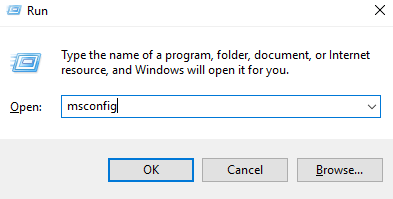
Ini akan dilancarkan Konfigurasi sistem. Pergi ke Boot tab. Di bawah Pilihan Boot, Tandakan Boot selamat dan memukul okey.
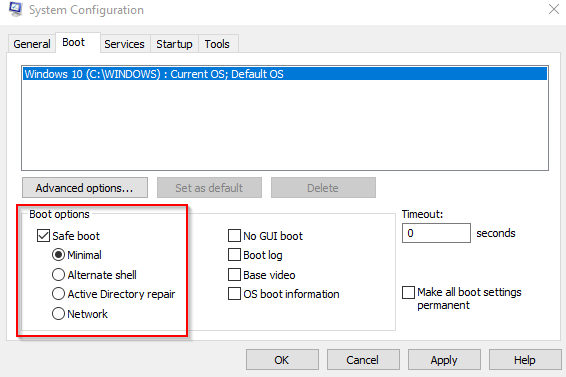
Sekiranya anda diminta untuk reboot komputer anda, klik Mula semula.
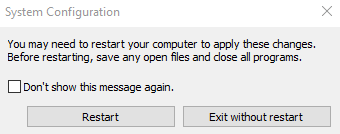
Hanya program penting yang dijalankan apabila Windows berada dalam mod selamat. Jadi jika papan kekunci anda berfungsi dengan baik semasa dalam mod ini, anda boleh menyalahkan masalah papan kekunci anda pada perisian.
Jika tidak, anda mungkin perlu membawa komputer riba anda ke pusat perkhidmatan untuk pemeriksaan dan diagnosis yang betul.
Adakah masalah perisian?
Tetapi jika ia benar -benar masalah perisian, maka ada beberapa perkara yang boleh anda lakukan. Anda boleh mencuba memasang semula pemacu papan kekunci kami.
Memasang semula papan kekunci
Buka Panel kawalan. Pergi ke Perkakasan dan bunyi > Peranti dan Pencetak> Pengurus Peranti.

Catatan: Anda juga boleh mengakses Pengurus Peranti dengan melakukan carian pantas.
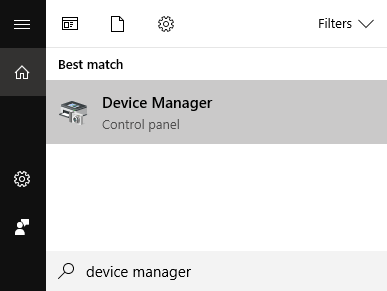
Setelah Pengurus Peranti dibuka, berkembang Papan kekunci dan klik kanan pada peranti anda. Klik Nyahpasang peranti.
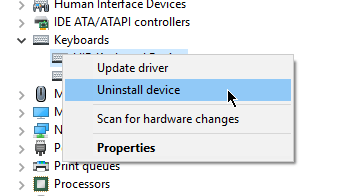
Mulakan semula komputer anda. Semasa reboot, Windows akan memasang semula papan kekunci menggunakan pemandu terkini. Ini mungkin menyebabkan kekunci papan kekunci komputer riba anda berfungsi semula.
Menyesuaikan tetapan
Sekiranya itu tidak berfungsi, masalahnya mungkin dengan tetapan papan kekunci. Sekiranya mana -mana tetapan papan kekunci dimatikan, ia boleh menyebabkan kesilapan kelewatan berulang atau mendaftarkan ketukan kekunci yang salah.
Untuk mengakses tetapan papan kekunci anda, buka Panel kawalan. Jenis Papan kekunci di bar carian.
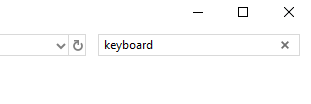
Ini akan muncul Sifat papan kekunci dalam hasil carian. Klik Papan kekunci untuk membuka.
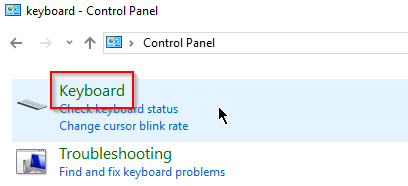
Menggunakan sifat papan kekunci, anda boleh mempercepatkan atau melambatkan kadar tindak balas papan kekunci anda. Gunakan slider untuk menentukur papan kekunci anda mengikut keinginan anda.
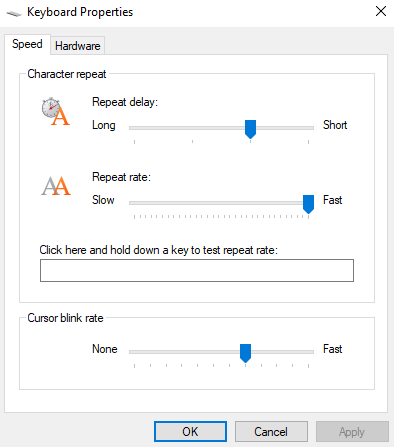
Imej di atas menunjukkan tetapan papan kekunci lalai. Sekiranya tetapan semasa anda jauh, ia boleh menyebabkan papan kekunci anda sama ada lag atau lebih cepat daripada biasa.
Setelah selesai, klik okey.
Tetapan papan kekunci tambahan boleh didapati di Tetapan Windows. Pergi ke Tetapan > Kemudahan akses > Papan kekunci.
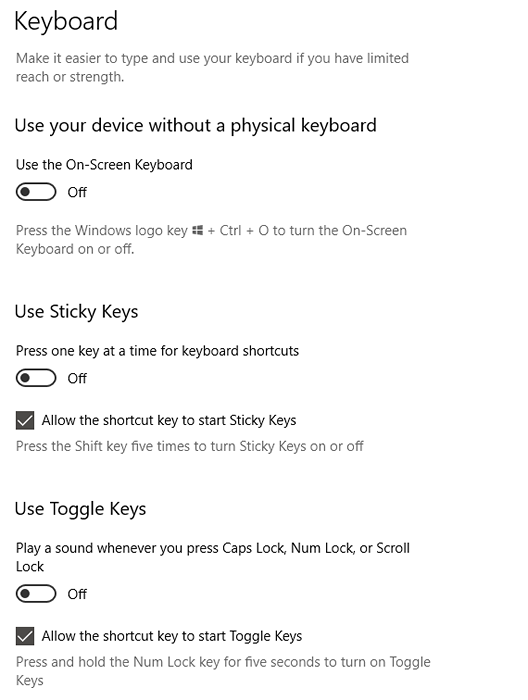
Matikan mana -mana ciri papan kekunci komputer yang boleh mengganggu aliran kerja anda. Tetapan papan kekunci tambahan boleh ditukar dengan mengklik Tukar pilihan menaip lain.
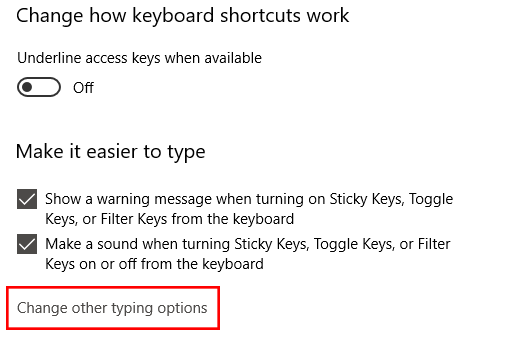
Kaedah terbaik untuk menetapkan semula papan kekunci di Windows 10
Sekiranya anda telah mencuba semua perbaikan di atas tetapi tidak berfungsi, anda boleh mencuba menetapkan semula papan kekunci anda.
Cara anda melakukannya adalah dengan membuat perubahan pada tetapan bahasa. Pergi ke Tetapan Windows > Masa & Bahasa > Rantau dan bahasa.
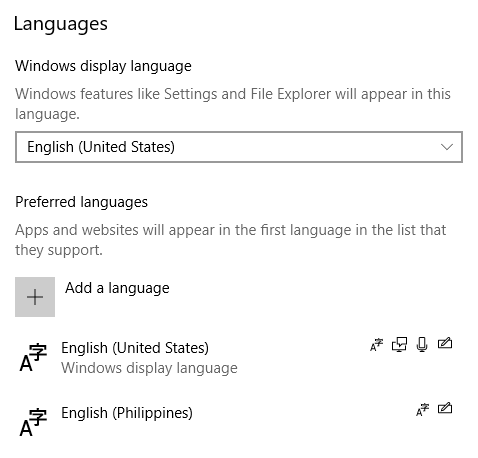
Di bawah Bahasa yang lebih disukai, Tambahkan bahasa baru. Mana -mana bahasa akan dilakukan. Setelah ditambah, klik pada bahasa baru. Kini harus memaparkan beberapa pilihan termasuk butang anak panah atas dan ke bawah. Klik anak panah ke atas untuk menjadikannya bahasa utama.
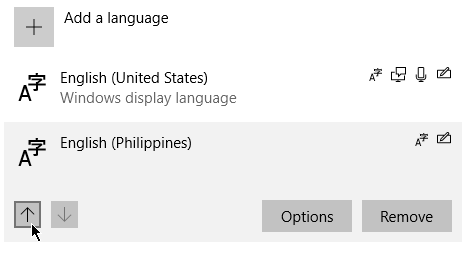
Proses ini akan meletakkan bahasa baru di atas dan yang lama (mungkin bahasa Inggeris - Amerika Syarikat) di bahagian bawah. Ulangi proses, kali ini bergerak bahasa Inggeris - Amerika Syarikat kembali ke atas.
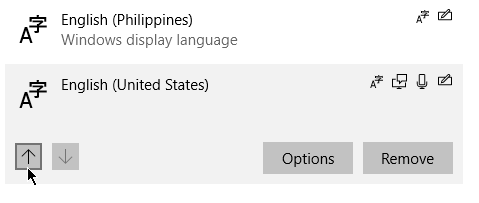
Melakukannya akan menetapkan semula komputer riba keyboard anda. Anda kini boleh memadamkan bahasa yang anda tambah. Anda juga boleh mengklik Pilihan dan periksa jika AS QWERTY boleh didapati di bawah Papan kekunci.
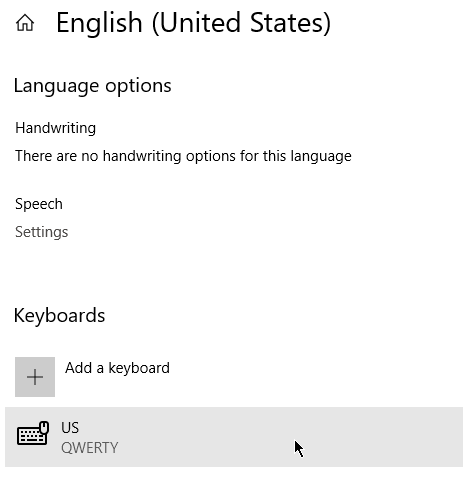
Sekiranya tidak ada yang lain, gunakan papan kekunci luaran sehingga anda mencari penyelesaian tetap untuk masalah anda.

